|

Nouveau
 Traduit Traduit
|
En [Néerlandais ] par Marion
ici
 |
En [Anglais ] par Marion
ici
 |
En [Italien] par Magdy
ici
 |
En [Allemand ] par
Marion
ici
 |
CONCERTO D'AMORE

|
LES FILTRES
*
£<BKGDesignersf10>/dice it dans le dossier tube
*
VM Natural
ici
Flaming pear
ici
Mura's Meister
ici
AP Lines -Break I through
Deformation /spherisation
*
vous les trouvez
ici


mon site web

http://www.reneegraphisme.fr/ |
|
LES TUBES
*
sont de Drevers - Claudia Viza- R_K_B creation et le masque
est de Narah
Ces tubes ont été reçu sur les groupes
de partage des tubeurs
Ou trouvé sur le net, au fil de mes nombreuses
recherches
que je remercie pour m 'avoir donné l’autorisation de
les utiliser
et qui sont magnifiques alors respectez leur travail
laissé le copyright svp
Si un de ces tubes vous appartient,
Contacter-moi
afin que je puisse faire un lien vers votre site
ou retirer celui -ci
Merci Renée
|
|
Avant de commencer
*
Ouvrir le matériel
Ouvrir les
tubes /dupliquer et fermer les originaux
Minimiser
Masque en bas de votre PSP
Mettre les filtres dans
leurs dossiers appropriés
Pinceaux et autres
outils dans leurs dossiers - Psp respectifs
Pour importer les
Presets / Double clic sur le fichier il se placera
automatiquement
*
Pour les anciennes versions de PSP
si vous avez un message d'erreur pour
ouvrir les tubes

Clic >OK et ils vont s'ouvrir
Merci
|
On commence
1. Ouvrir un calque de 1010 x 660 pixels transparent
2. Sélection /sélectionner tout
-
Activer
le tube ''love fond '' - Editer copier - Editer coller dans la sélection
3.
Sélection - désélectionner
4. Réglage Flou - Flou gaussien a 30
5. Calque
- Ajouter un nouveau calque
6. Palette des couleurs mettre en avant plan la couleur #a39e81
et en arrière plan
#7a874b
-
Remplir le calque de la couleur d'avant plan
- Ouvrir le ''Narah-mask-Abstract
127'' dans votre Psp
7. Calque - nouveau calque de masque a partir d'une image / ''Narah-mask-Abstract
127''

8. Effet - Effet de bord -Accentuer
-
Calques fusionner le groupe
9.
Effet - Effet 3 D -
Ombre portée
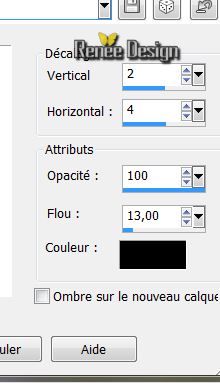
10.
Calque - Ajouter un nouveau calque
11 Sélection - charger la sélection '' renee_concerto_1'
12. Activer le tube '' love fond ''- Editer copier
-Editer coller dans la sélection
Garder la sélection
13.
Réglage flou - Flou gaussien a 30
14.
Effet- Unlimited 2.0 - &<
BKDesigner sf10I / Dice It
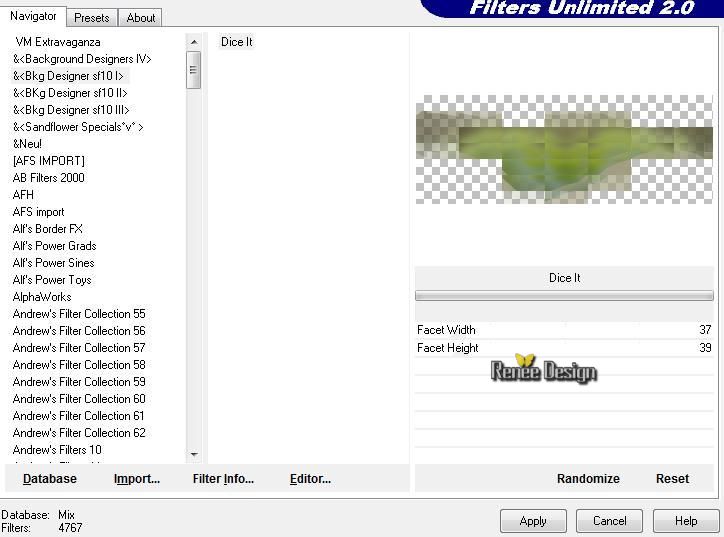
-Garder toujours sélectionner /
15.
Effet
- Modules externes
-Vm Natural /Acid rain
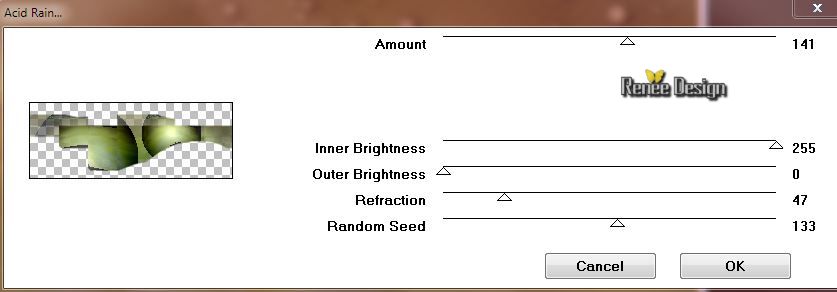
16.
Effet- Effet 3 D - Ombre portée
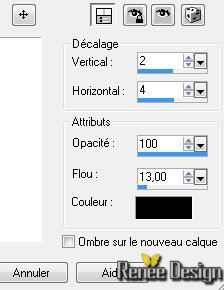
- Refaire ombre portée en négatif -2 et -4
DESELECTIONNER
17. Effet - Effet d'image - Décalage
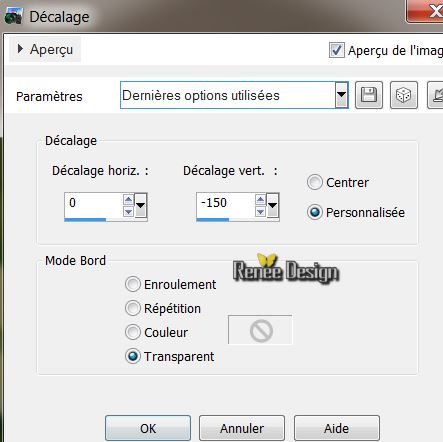
18. Calque dupliquer /Image retourner (renverser )
19.
Calques -
Fusionner avec le calque du dessous
20. Effet - Effet de distorsion /Vagues
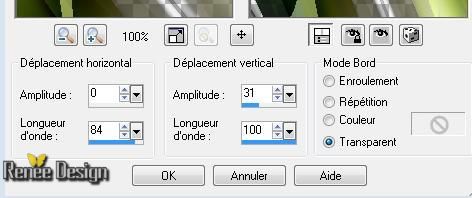
- Mettre le calque en mode Recouvrement et son opacité a 73
21. Activer le tube « image 11 ''- Editer copier - Editer Coller 'comme nouveau calque
-
Laisser le calque en mode Lumière douce
22.
Effet - Effet d'image - Décalage

23. Effet
- Effet géométrique /Sphère
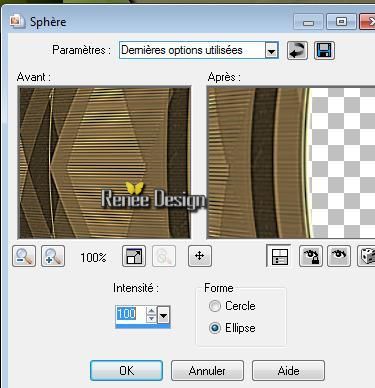
24. Refaire
une seconde fois effet géométrique -Sphère même paramètres
25.
Activer
le tube '' claudiaviza-fantasia 20-
Editer copier - Editer
coller comme nouveau
calque
-
bien placer comme ceci
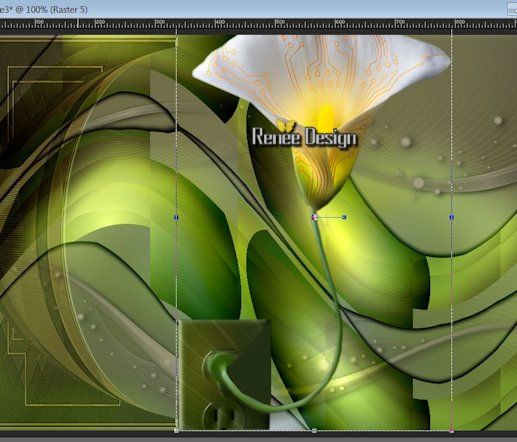
26. Activer le tube « Drevers -misted -woman -111 « /Image
Miroir
-
Editer copier
- Editer coller comme
un nouveau calque
Bien le
placer en haut a droite (voir terminé )
27.
Calque agencer vers le bas
- Se
replacer en haut de la palette des calques
28.
Ouvrir et
Coller comme nouveau calque '' Drevers -misted -woman -112''
-bien placer
- Calque agencer deux fois vers le bas
votre palette des calques se présente comme ceci
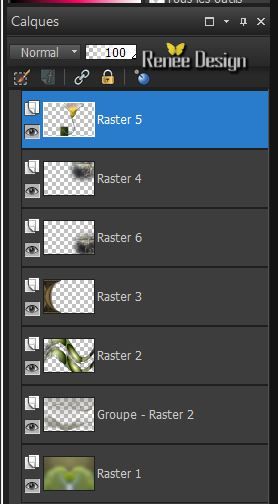
29.
Calques fusionner les calques visibles
30. Calque - ajouter un nouveau calque
31. Sélection /sélectionner tout
32
Activer -Editer copier - Editer
coller
le tube « 476095_R_K_by_creation82_pixelio.de.psp »dans la sélection
DESELECTIONNER
33. Effet
- Effet d'image - Mosaïques sans jointures
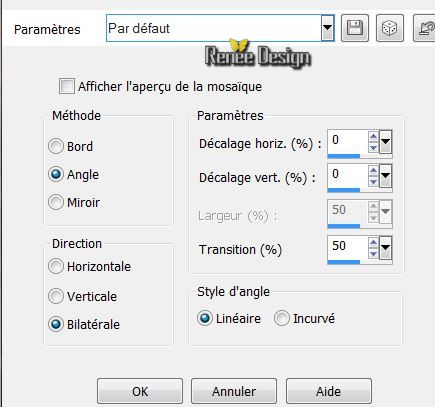
34. Effet -Modules externes - Flaming pear /Flexify2
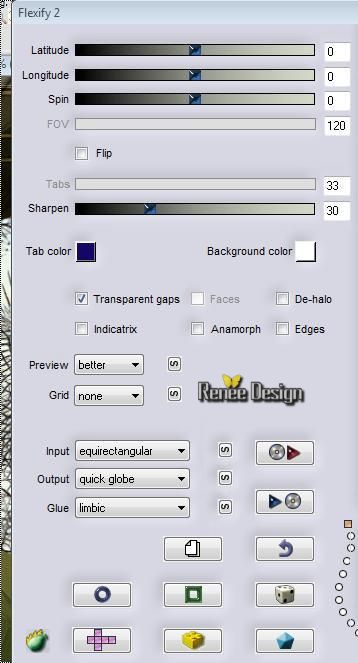
35.
Image redimensionner a 55% tous calques décochés
36. Effet - Effet 3D - Ombre portée 5/5/100/21 noir
37.
Effet- Modules Externes -
Adjust variation - clic 3 fois sur More yellow
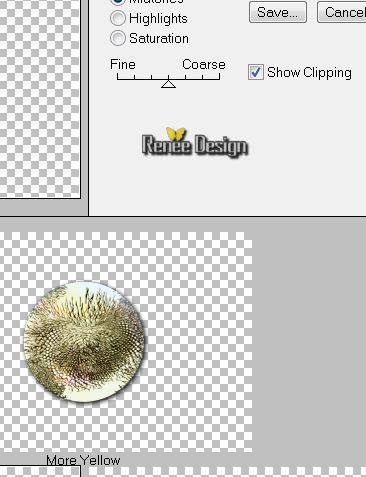
38. Effet - effet d'image - décalage
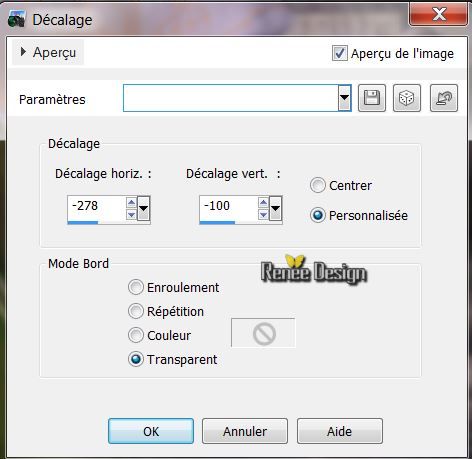
39. Sélection charger la sélection ''@ renee-concerto-amor 2''
- DELETE
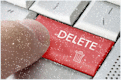
- DESELECTIONNER
40.
Effet - Effet d'image - Décalage H = - 40 et V = -36 vous avez ceci

41.Effet -Modules Externes - Mura's meister /Copies
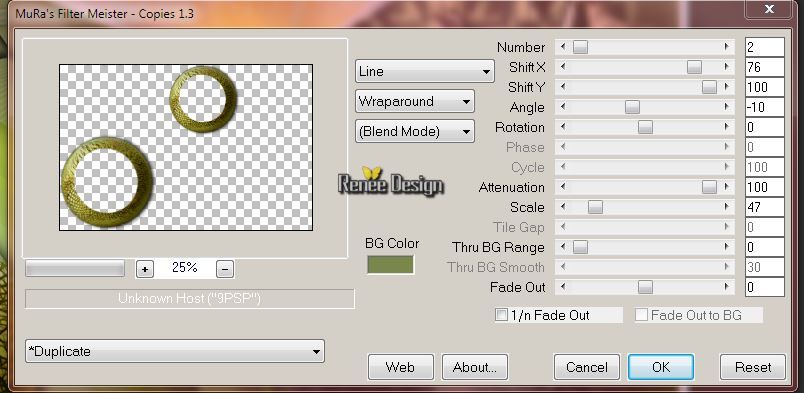
42.
Mettre le calque en mode multiplier /opacité a 69
43. Calque- dupliquer
44.
Sélection - Sélection personnalisée

DELETE
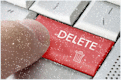
- Vous avez ceci
dans votre palette des calques
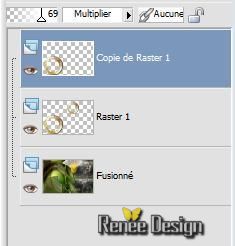
-
Se placer sur le calque Raster 1
45.
Effet - Modules Externes - AP lines/Break Through
ou ( AP 04 -
Blurs and Smears)
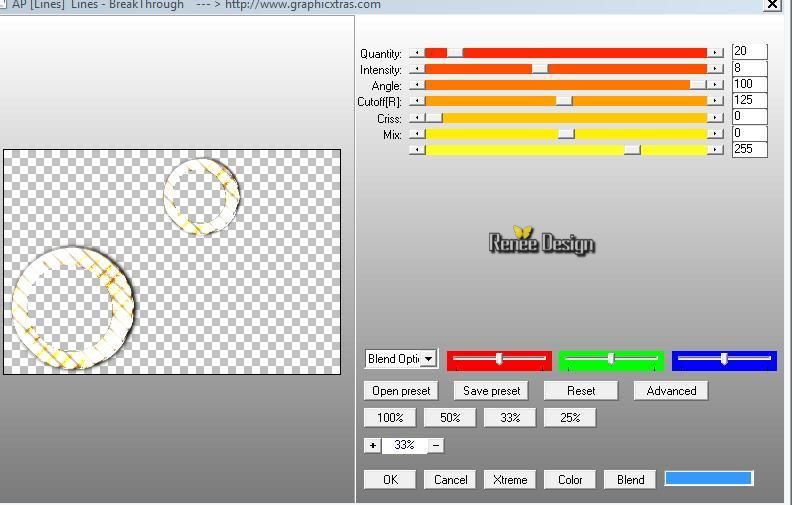
-
Vous replacer sur copie de raster 1
46. Effet - Modules Externes - Déformation /Sphérisation
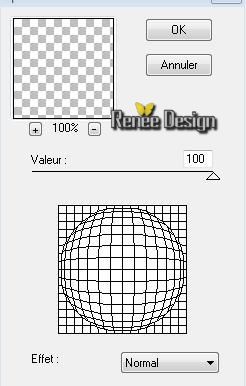
- Se placer sur
le calque Raster 1
47.
Sélection - Sélection personnalisée

- DELETE
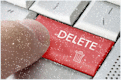
48. Mettre le calque - Copie de raster 1 en mode Lumière dure
/et son opacité 93
vous
en êtes là
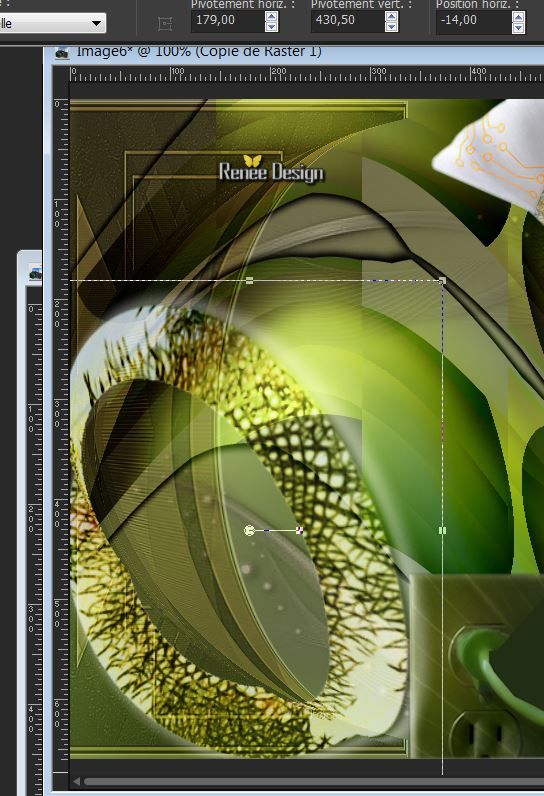
49.
Activer
le tube du texte/Editer copier - Editer coller en place comme
nouveau calque
50.
Calque dupliquer -Bien le placer en bas et le
mettre en
mode Recouvrement
51.
Activer le tube
« sexygirl « Editer copier -Editer coller comme nouveau calque
-
Image
redimensionner
a 65% tous calques décochés
-
Calque
agencer sous copie de raster1
- Se placer sur le calque copie de raster 1
52. Effet - Effet 3 D - Ombre
Portée
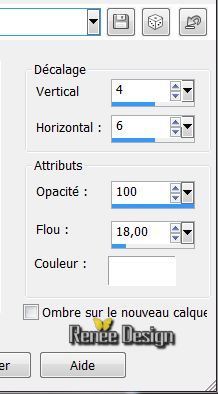
53.
Calques /calques
fusionner tous les calques
54.
Image ajouter
bordures de 5 pixels en noir
55. Image ajouter des bordures de 50 pixels couleur #6b8626
56.
Image ajouter des bordures de 5 pixels couleur noir
c'est terminé
Renée
2008
Je fais partie des Tutorial Writers Inc.
Mes tutoriaux sont enregistrés régulièrement


*
|
Pour voir vos réalisations c'est ici
 |
|